애플의 아이폰은 많은 사람들이 스마트폰 디자인의 정점으로 여길 정도로 아름답게 만들어진 기술 제품이지만, 이 제품에도 문제가 발생할 수 있습니다.
다음은 모든 iPhone 반복에 대한 주요 문제 해결 팁입니다. 몇 가지 일반적인 문제 해결 팁부터 살펴본 다음 모델별 문제에 중점을 두겠습니다.
iPhone 재시작
iOS 또는 Android, Windows 또는 Mac, TV 또는 프린터 등 모든 기술 문제를 해결하는 가장 좋은 방법은 장치를 껐다가 다시 켜는 것입니다. 실제로 간단한 재부팅을 가장 먼저 시도해서는 안 되는 상황은 거의 없습니다.
이 트릭은 예기치 않은 일련의 이벤트로 인해 무언가가 고장난 후 소프트웨어를 안정적인 상태로 재설정하기 때문에 효과가 있습니다.
프로세스는 사용 중인 iPhone 모델에 따라 다르지만 버튼이 고장난 경우에도 모든 iPhone을 재시동하는 방법을 다루었습니다.
iOS 업데이트
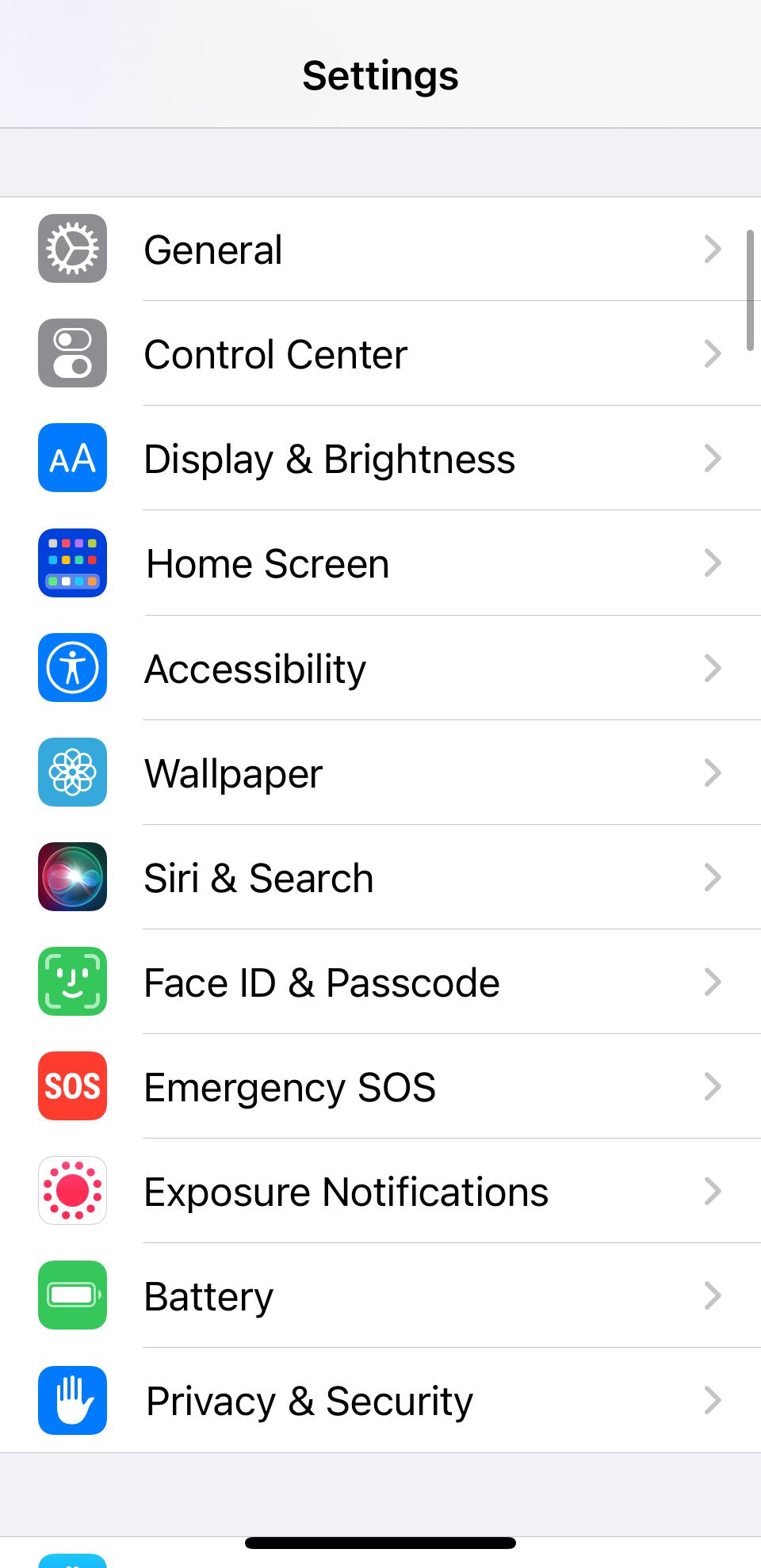

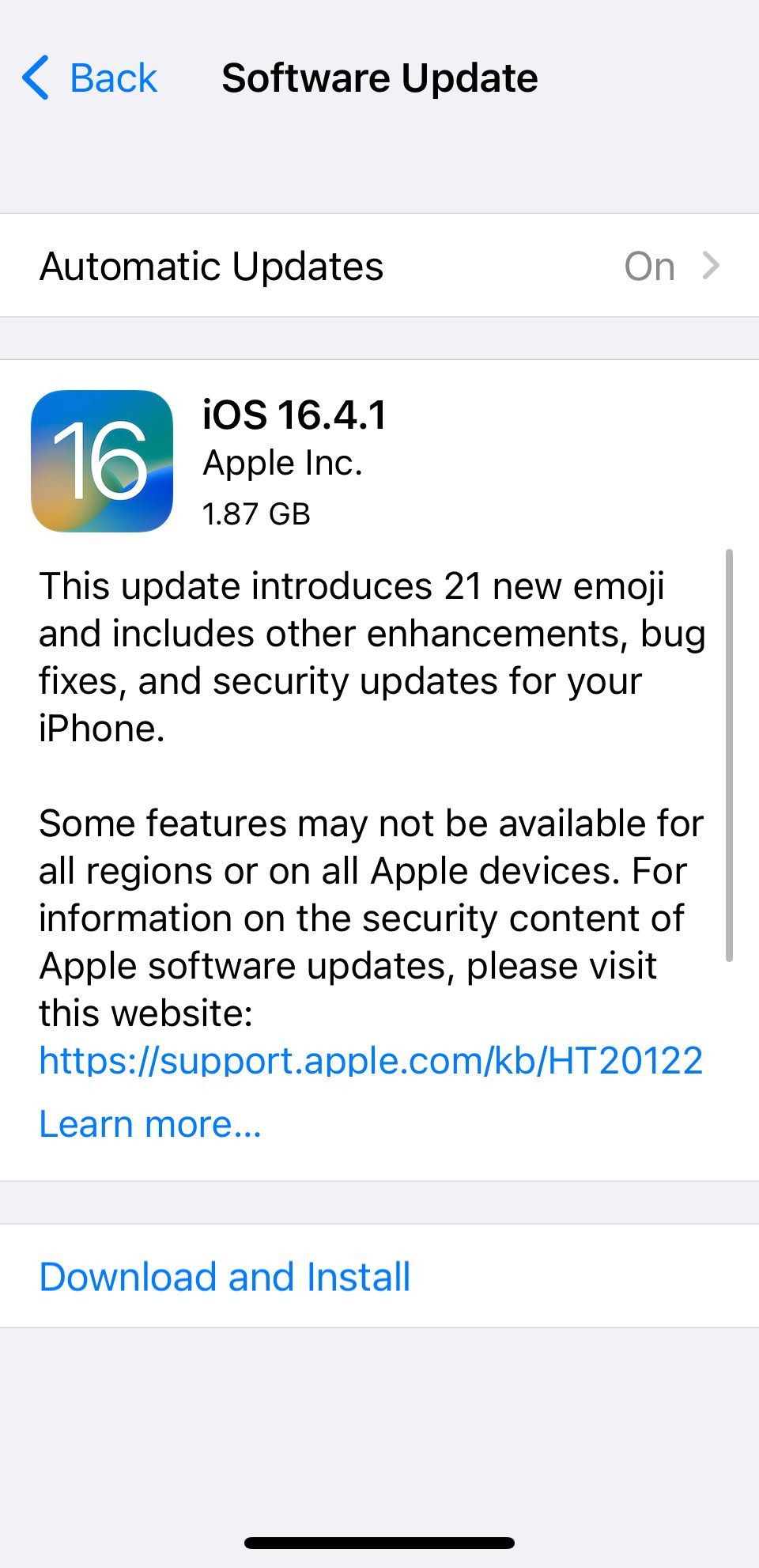 닫기
닫기
간단한 재부팅으로 문제가 해결되지 않았다면 iPhone이 최신 상태인지 확인해야 합니다. 오래된 버전의 iOS를 실행 중인 경우 특정 앱과 기능이 호환되지 않을 수 있습니다(이로 인해 노출되는 보안 취약성은 말할 것도 없고).
iOS를 업데이트하려면 설정 > 일반 > 소프트웨어 업데이트로 이동하세요. iPhone을 업데이트할 수 없는 경우 몇 가지 해결 방법도 있습니다.
앱 업데이트
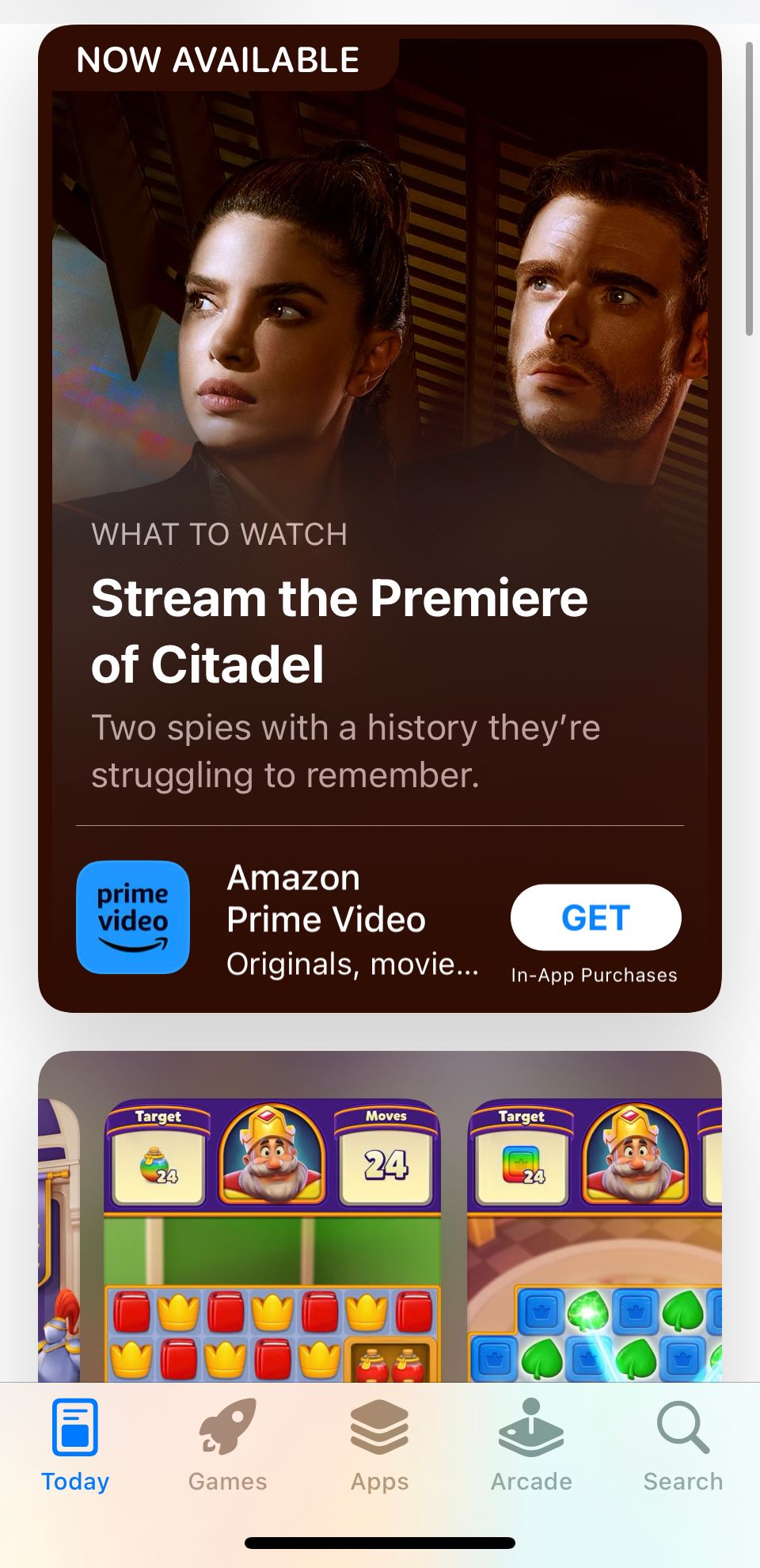
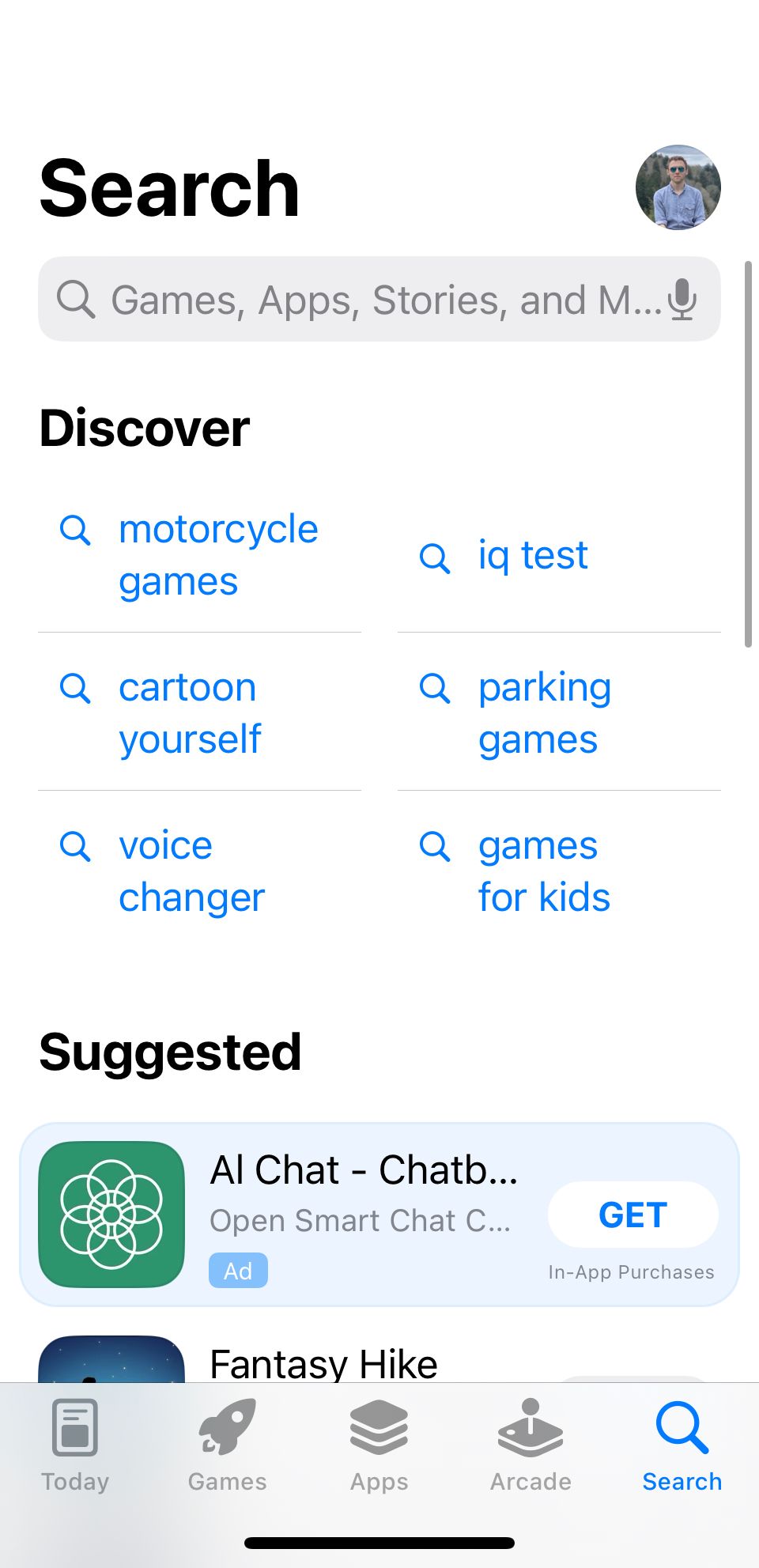
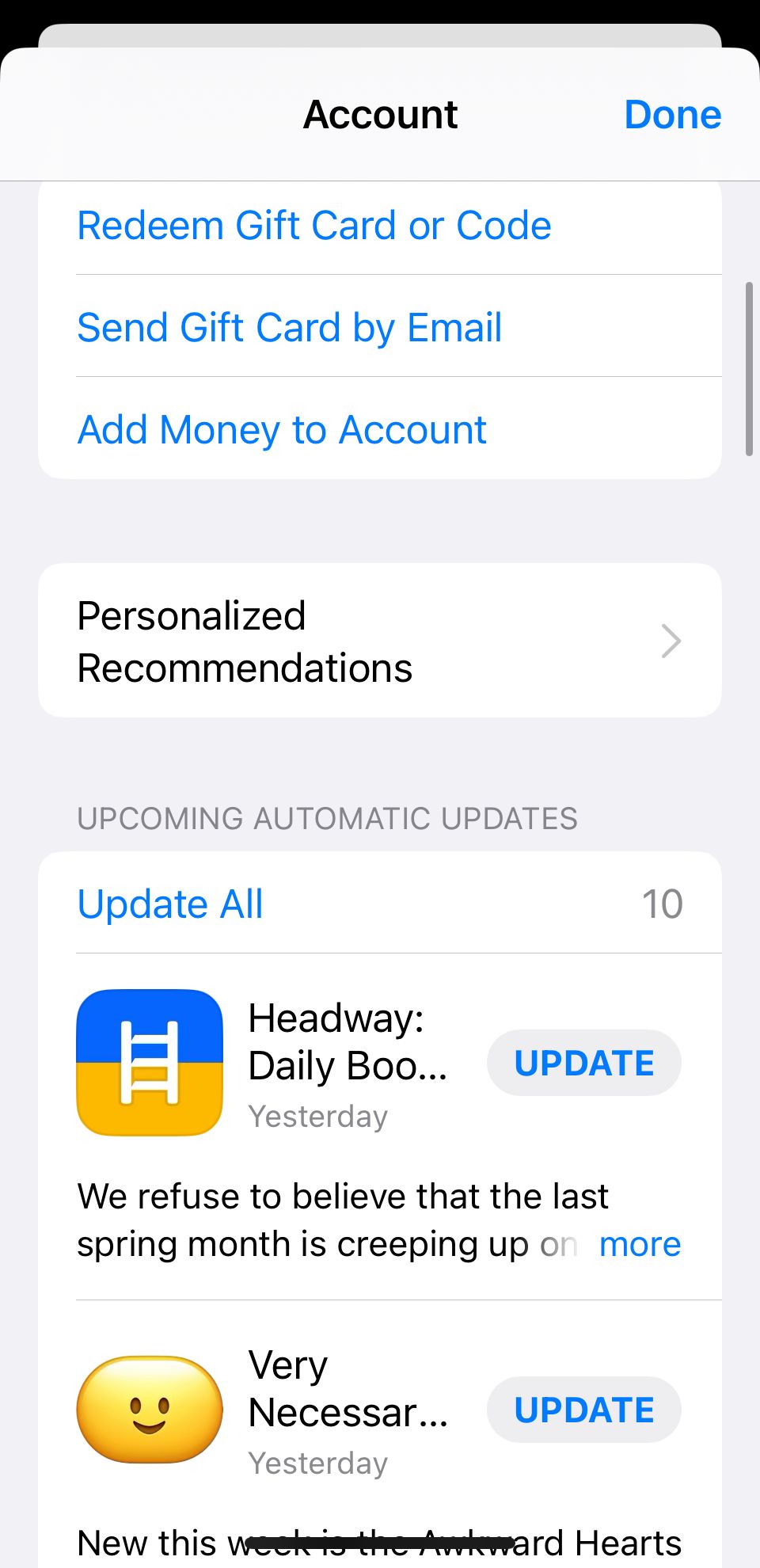 닫기
닫기
특정 앱에 문제가 있는 경우 최신 버전을 실행하고 있는지 확인하는 것이 좋습니다. 개발자는 새로운 업데이트가 있을 때마다 지속적으로 버그 수정을 발표하기 때문에 현재 겪고 있는 문제가 해결되었을 수 있습니다.
앱 스토어를 통해 수동으로 앱을 업데이트할 수 있습니다. App Store 앱에서 상단의 프로필 사진을 탭합니다. 그런 다음 아래로 스크롤하여 모두 업데이트 또는 업데이트하려는 특정 앱을 탭합니다.
iPhone 앱 강제 종료
때때로 앱의 인스턴스가 응답하지 않아 앱이 정지되는 경우가 있습니다.
iPhone X 이상에서 앱 강제 종료
iPhone X에서 앱을 강제 종료하려면 화면 하단에서 위로 스와이프하되 손가락을 화면의 반쯤 위에 올려놓습니다. 휴대폰에서 앱 전환기가 실행됩니다. 앱 카드를 위로 스와이프하여 닫습니다.
iPhone SE, iPhone 8 또는 이전 버전에서 앱 강제 종료
iPhone 8 이상에서 앱을 강제 종료하려면 홈 버튼을 두 번 눌러 앱 스위처를 불러옵니다. 왼쪽과 오른쪽으로 스와이프하여 닫으려는 앱을 찾은 다음 위로 스와이프합니다.
iPhone의 네트워크 설정 재설정
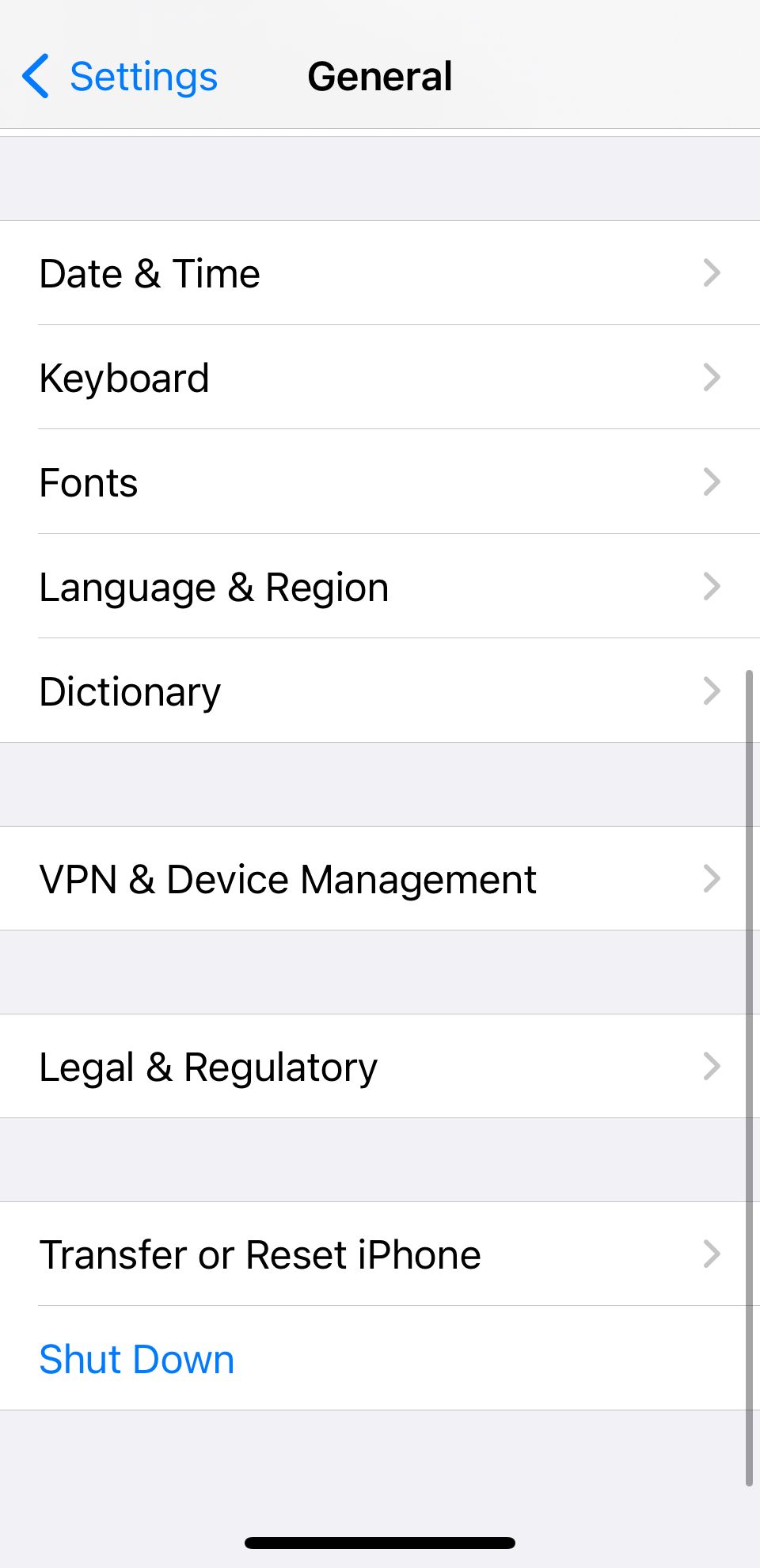
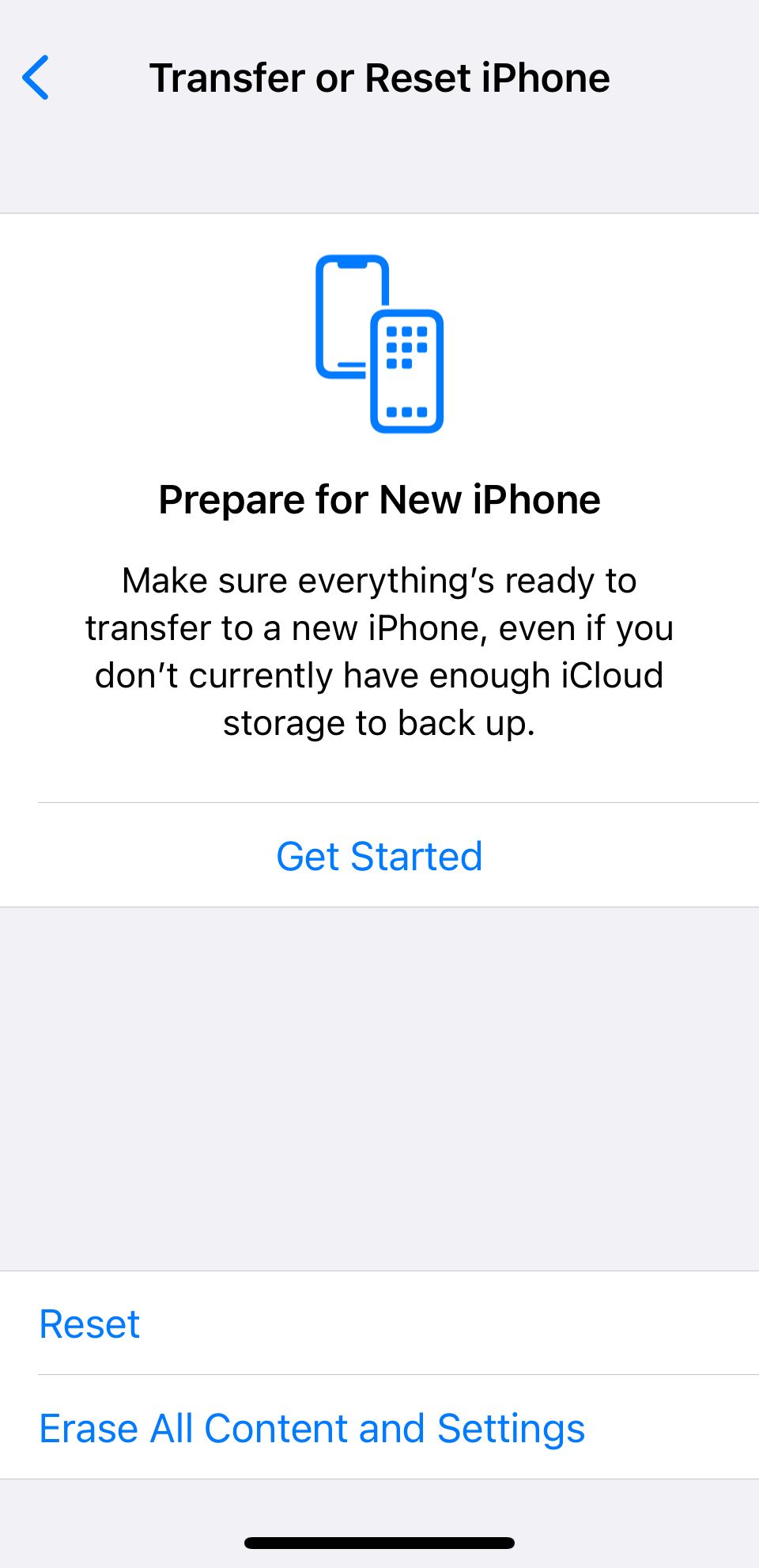
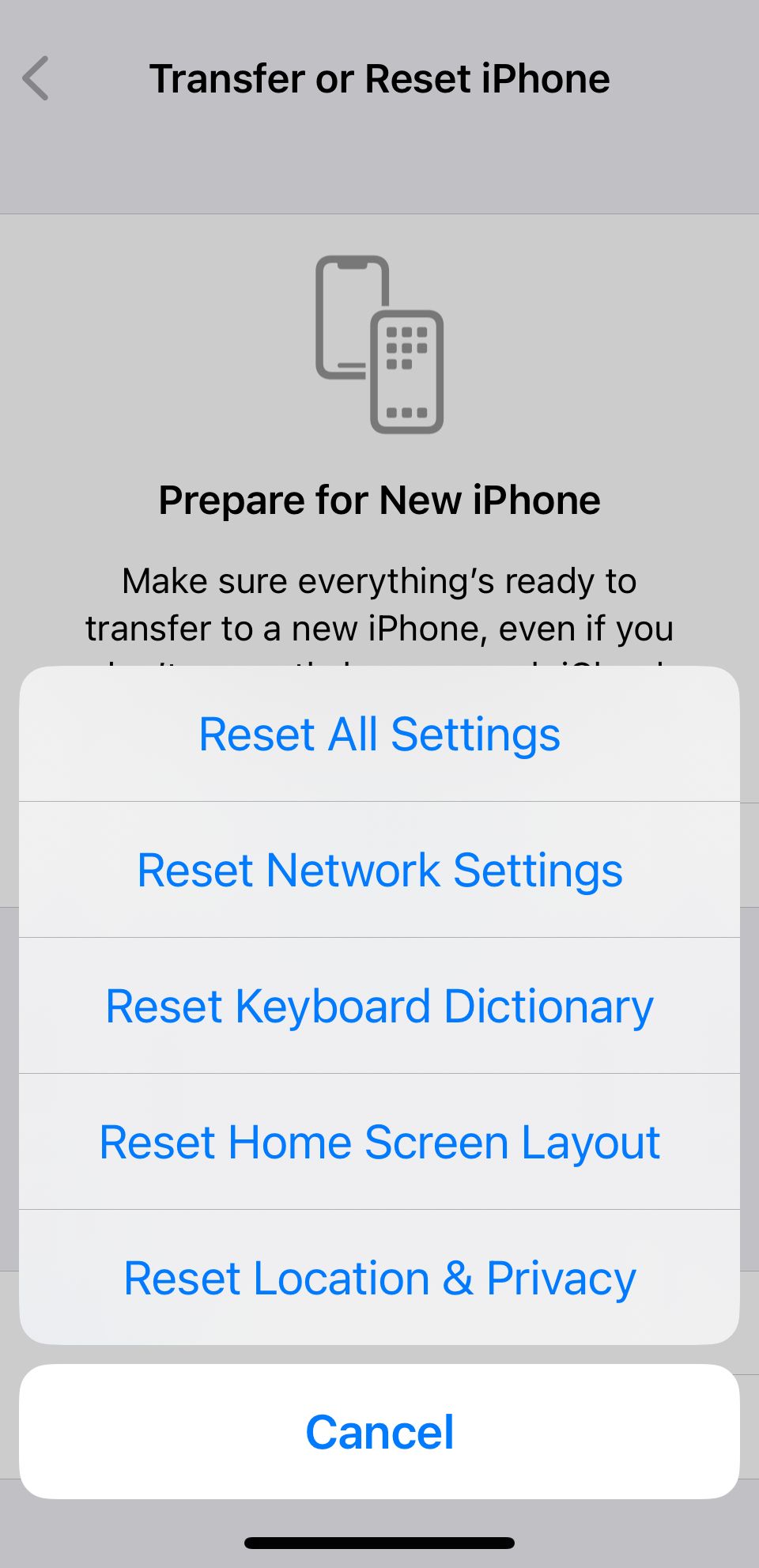 닫기
닫기
네트워크 설정을 재설정하면 대부분의 연결 문제를 해결할 수 있습니다. 방법은 간단합니다. 설정 > 일반 > iPhone 이전 또는 재설정 > 재설정 > 네트워크 설정 재설정으로 이동합니다.
이 재설정을 수행하면 소중한 데이터는 손실되지 않지만 저장된 Wi-Fi 비밀번호는 모두 손실된다는 점을 기억하세요.
iPhone의 모든 설정 재설정
소프트웨어나 하드웨어가 아닌 잘못된 설정이 문제의 원인이라고 생각되면 데이터 손실 없이 모든 휴대폰 설정을 재설정할 수 있습니다. 물론 나중에 모든 설정을 원래대로 되돌려야 합니다.
설정 > 일반 > 전송 또는 재설정 iPhone > 재설정 > 모든 설정 재설정으로 이동하여 프로세스를 시작하세요.
iPhone 공장 초기화
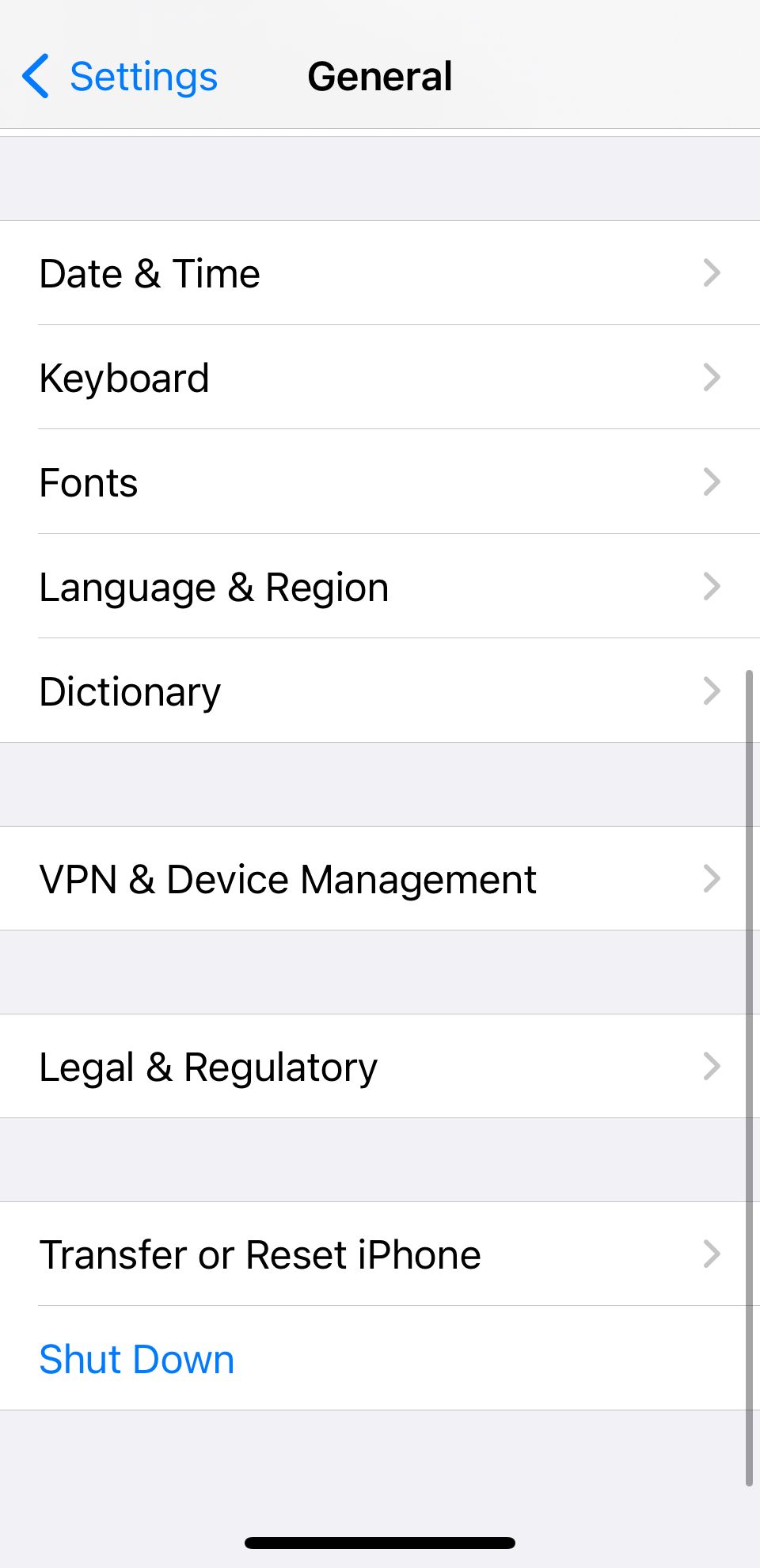
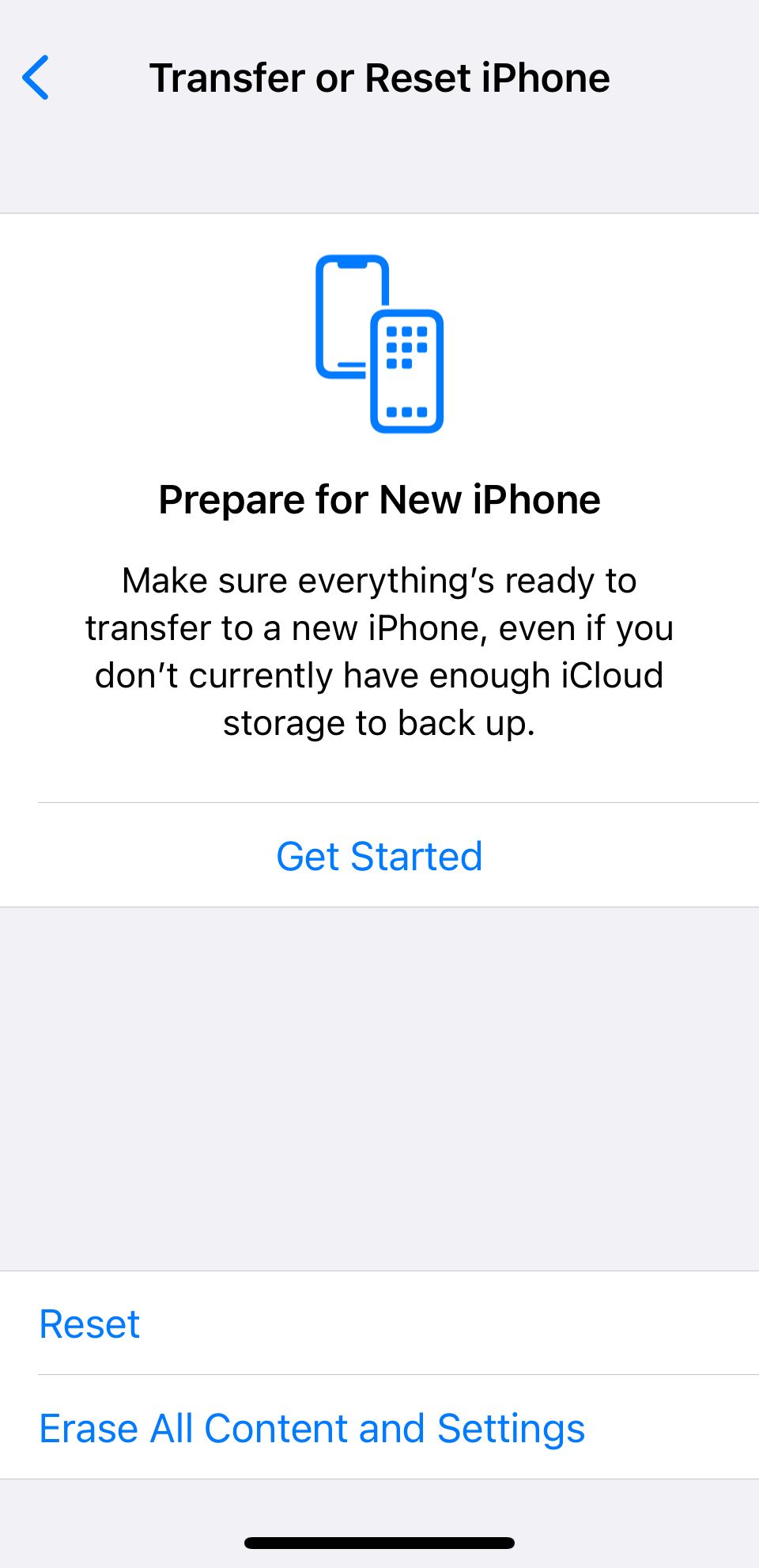
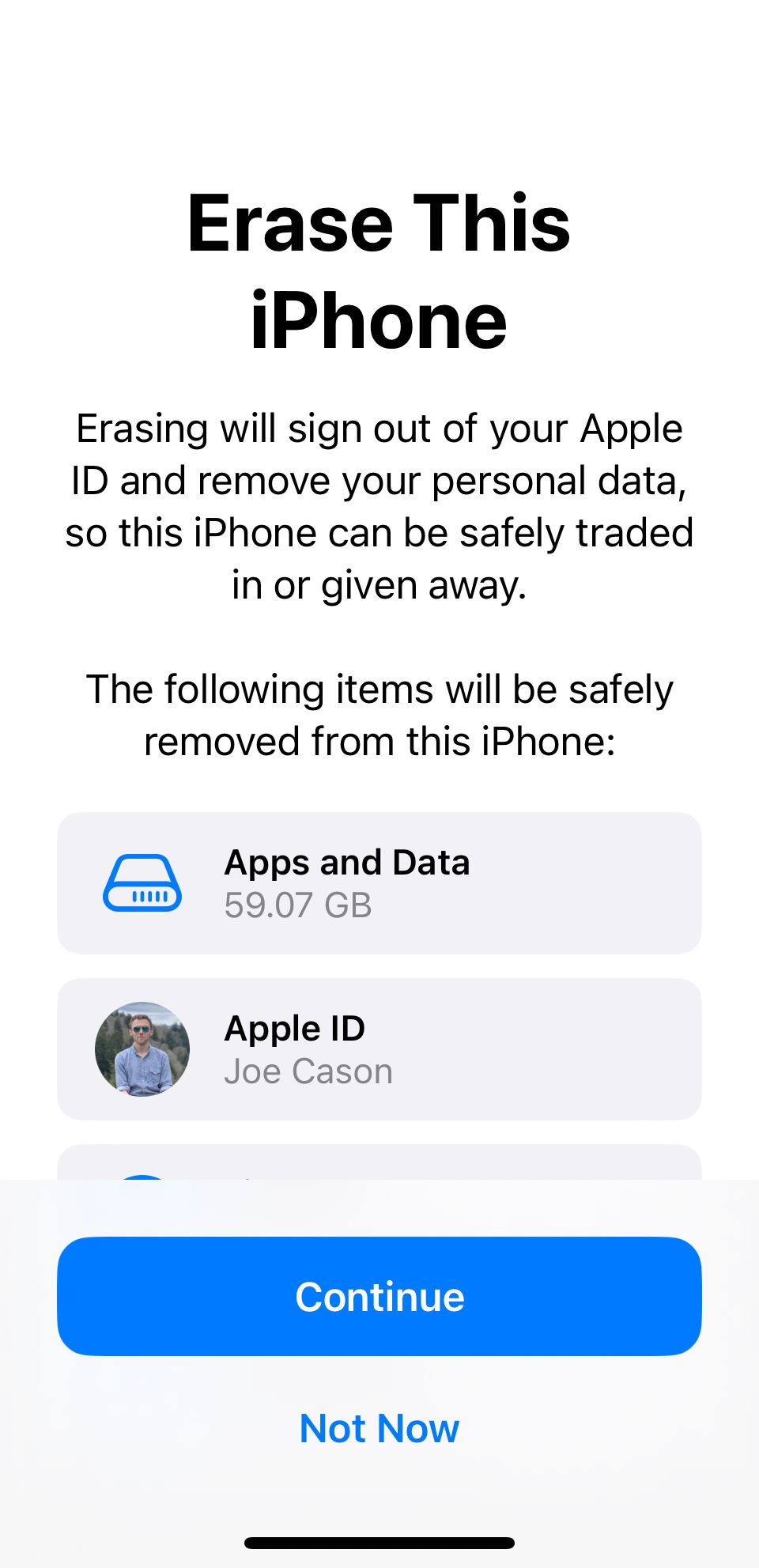 닫기
닫기
핵 옵션이 필요한 경우 iPhone을 공장 초기화할 수 있습니다. 기기를 원래 상태로 되돌릴 수 있습니다. 하드웨어 문제를 해결하지는 못하지만 대부분의 소프트웨어 및 OS 관련 문제를 해결할 수 있습니다.
iPhone을 초기화하려면 설정 > 일반 > iPhone 전송 또는 초기화 > 모든 콘텐츠 및 설정 지우기를 엽니다.
공장 초기화를 수행하기 전에 모든 iPhone 데이터를 백업해야 합니다. 백업하지 않은 데이터는 복구할 수 없게 손실됩니다.
iPhone의 배터리 사용량 확인
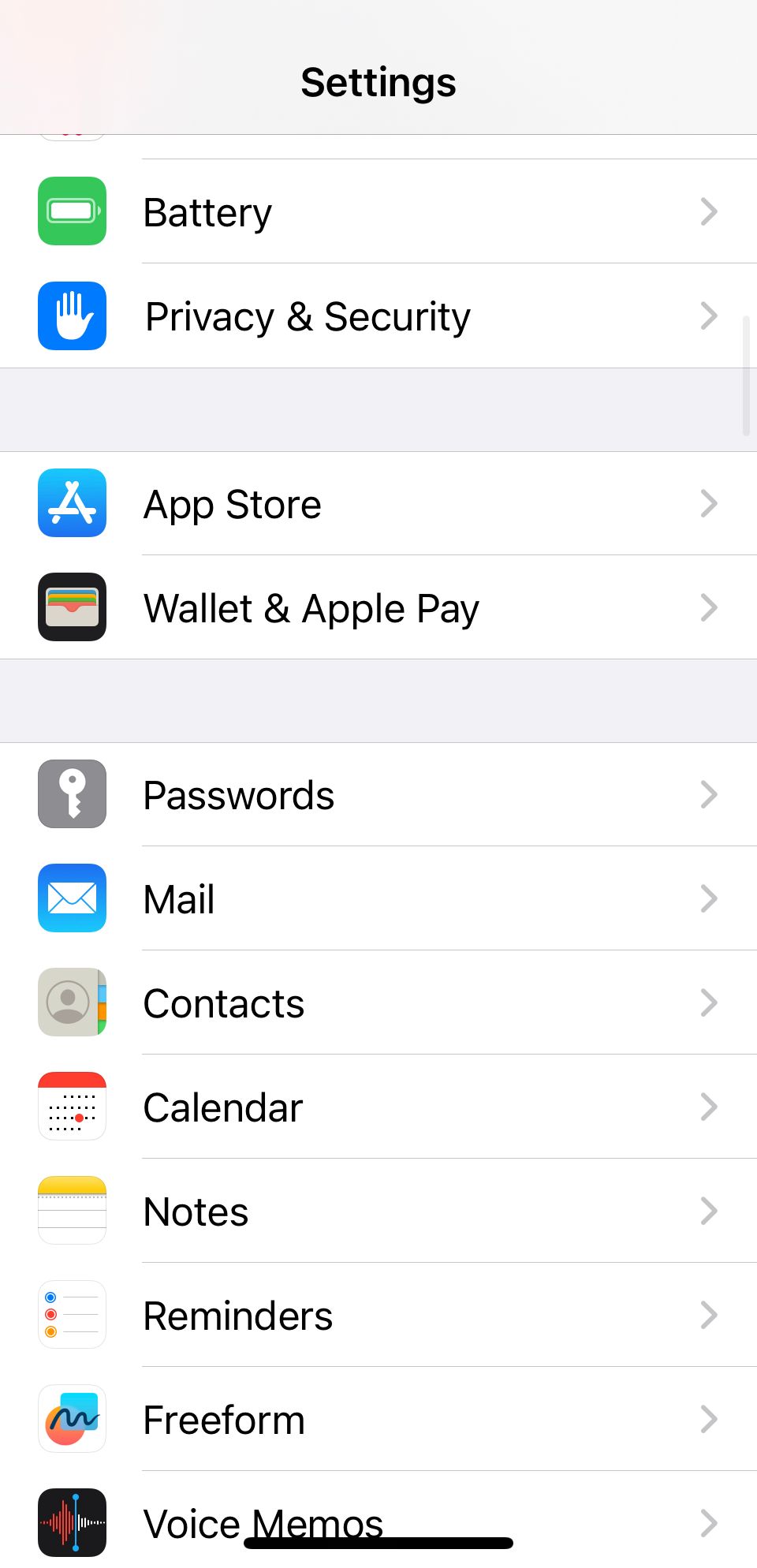
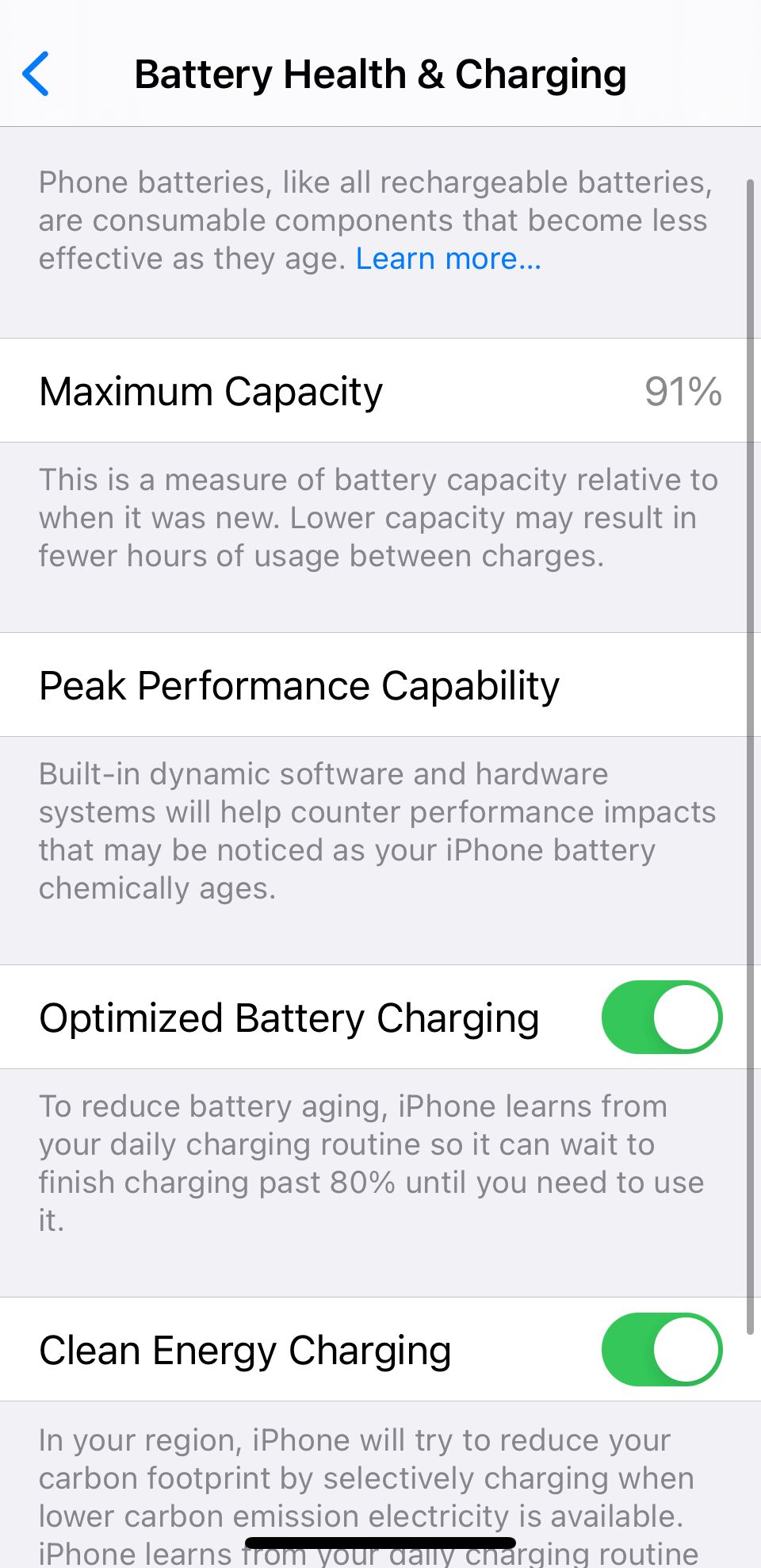
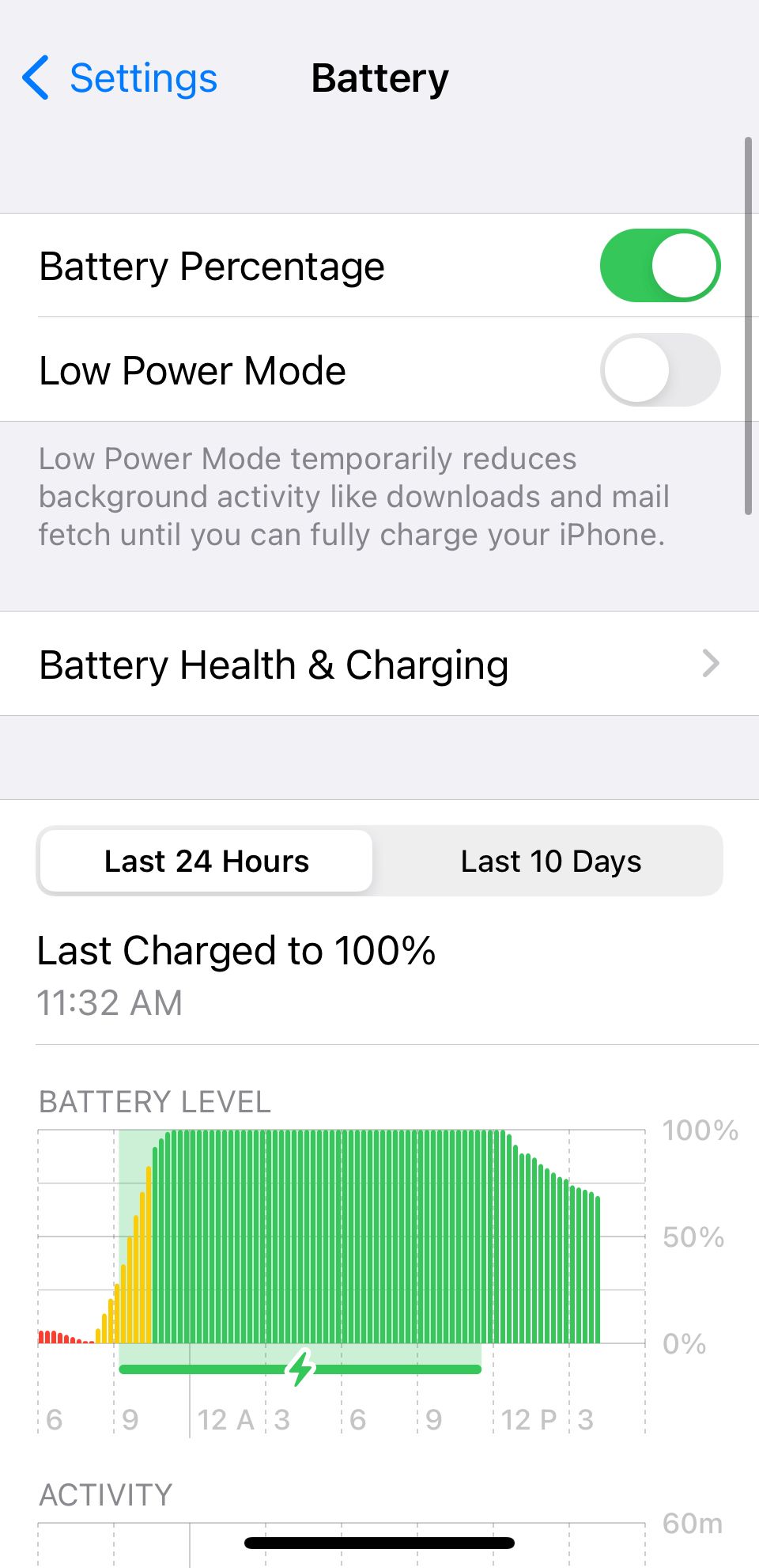 닫기
닫기
iPhone은 일반적으로 파워 유저도 사용할 수 있을 만큼 배터리 수명이 뛰어납니다. 하지만 기기의 배터리가 비정상적으로 빨리 소모되는 경우 문제가 되는 앱을 찾아볼 수 있습니다.
어떤 앱이 배터리를 가장 많이 소모하는지 확인하려면 설정 > 배터리로 이동하세요. 하단의 차트를 확인하여 특정 기간 동안 다양한 앱의 배터리 사용량을 살펴볼 수 있습니다.
iPhone의 배터리 상태 살펴보기
배터리는 심각하게 성능이 저하되기 전에 일정 횟수의 충전 주기만 견딜 수 있습니다. 다행히도 Apple을 사용하면 iPhone의 배터리 상태를 쉽게 확인할 수 있습니다.
설정 > 배터리 > 배터리 상태 및 충전으로 이동하여 살펴보세요. 80% 미만이면 배터리를 교체해야 할 때입니다.
블루투스 문제 해결
블루투스는 널리 사용되는 기술치고는 의외로 까다롭게 작동할 수 있습니다. iPhone과 다른 장치 간에 Bluetooth 연결을 만드는 데 문제가 있는 경우 시도해 볼 수 있는 몇 가지 해결 방법이 있습니다.
먼저 더 이상 사용하지 않는 오래된 장치를 제거하세요. 충돌을 방지하는 데 도움이 될 수 있습니다. 장치의 페어링을 해제하려면 설정의 블루투스, 정보, 이 장치 잊기로 이동하세요.
둘째, 블루투스를 껐다가 다시 켭니다(익숙하게 들리나요?). iPhone 8 이하에서는 화면 하단에서 위로 스와이프(iPhone X 이상에서는 오른쪽 상단에서 아래로 스와이프)하여 제어 센터에 액세스한 다음 Bluetooth 아이콘을 탭하여 전환합니다.
홈키트 문제 수정
일부 스마트 홈 장치는 홈키트를 지원하므로 Siri를 사용하여 iPhone에서 제어할 수 있습니다.
HomeKit 장치가 예상대로 작동하지 않는 경우 iPhone과 장치 모두에서 동일한 iCloud 계정에 로그인했는지 확인하세요. 그래도 문제가 해결되지 않으면 설정 > 개인정보 및 보안 > 홈키트 > 홈키트 구성 재설정으로 이동하여 홈키트 연결을 재설정할 수 있습니다.
먼지 확인
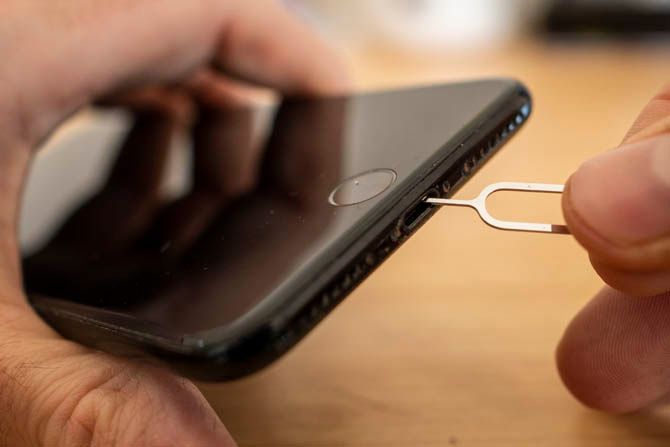
iPhone을 충전하거나 물리적 버튼을 사용하는 데 문제가 있는 경우 항상 버튼과 Lightning 포트 아래에 먼지, 먼지 및 기타 이물질이 쌓여 있는지 확인해야 합니다.
집에서 먼지를 제거하는 가장 좋은 방법은 압축 공기 캔을 사용하는 것입니다. iPhone 청소에 대한 자세한 가이드가 도움이 될 것입니다.
백그라운드 권한 취소
iPhone이 과열되면 카메라 플래시와 같은 기능을 사용할 수 없습니다. 심한 경우에는 열이 식을 때까지 휴대폰을 전혀 사용하지 못할 수도 있습니다.
실수로 휴대폰을 햇볕에 놔두었다면 그 원인을 쉽게 파악할 수 있습니다. 자동차 통풍구 클립도 과열을 일으킬 수 있습니다. 그러나 정상적인 사용 중에 정기적으로 과열되는 경우 집중적 인 백그라운드 앱이 원인 일 수 있습니다.
앱이 백그라운드에서 실행되지 않도록 하려면 설정의 일반 및 백그라운드 앱 새로 고침으로 이동하여 필요에 따라 앱별로 토글을 슬라이드합니다.
SIM 카드 제거
갑자기 네트워크 신호가 예기치 않게 끊긴 경우 SIM 카드 이탈이 문제일 수 있습니다.
다행히도 SIM을 쉽게 분리했다가 다시 삽입할 수 있습니다. 핀이나 클립만 있으면 트레이를 열 수 있습니다(아무도 Apple의 SIM 꺼내기 도구를 보관하지 않으니까요).
Apple Store로 이동
직접 문제를 해결할 수 없는 경우 지니어스 바에서 Apple Store 예약을 해야 할 때입니다. 기기가 보증 기간 중이거나 Apple 케어에 가입되어 있는 경우, 수리를 위해 기기를 보내야 하는 경우에도 매장에서 무료로 iPhone을 수리해 드립니다.
iPhone 14 및 13 문제 해결 팁
iPhone 13과 14에는 5G 연결과 관련된 한 가지 공통된 문제가 있습니다. 특히 iPhone 13에서 일부 활성화 문제가 있습니다. 이러한 경우 네트워크 설정을 재설정하면 작동하는 것으로 나타났습니다.
일부 사용자는 iPhone 14 Pro에서 Face ID 문제도 보고했습니다. 일반적으로 Face ID 센서를 청소하거나 iPhone을 올바르게 잡고 있으면 Face ID로 잠금을 해제할 수 있습니다.
iPhone 12 문제 해결 팁
iPhone 14와 마찬가지로 iPhone 12에도 몇 가지 Face ID 문제가 있습니다. 그러나 가장 일반적인 문제 중 하나는 작동하지 않는 SIM 카드입니다.
iPhone 12에서 문제가 발생하면 가장 큰 iPhone 12 문제와 해결 방법에 대한 가이드를 읽어보세요.
iPhone 11 문제 해결 팁
무엇보다도 iPhone 11 사용자는 배터리와 관련된 문제가 있는 것 같습니다. 배터리가 너무 빨리 소모되거나 용량이 너무 빨리 줄어듭니다.
iPhone 배터리를 교체하는 데 비용이 많이 들기 때문에 이는 귀찮은 문제가 될 수 있습니다. 이 모델의 경우 일반적으로 보증이 만료되므로 사용자가 직접 해결해야 합니다.
너무 걱정하기 전에 iPhone의 배터리 상태를 확인하고 용량이 어느 정도인지 확인하세요. 또한 iPhone의 배터리 상태를 보호하기 위해 예방 조치를 취하는 것도 좋습니다.
iPhone X 문제 해결 팁
iPhone X 고유의 두 가지 문제는 우발적인 자동 긴급 전화와 디스플레이의 녹색 선입니다.
설정 > 긴급 SOS > 자동 통화로 이동하여 자동 긴급 통화를 비활성화할 수 있습니다. 그러나 iPhone에 녹색 선 문제가 발생하는 경우 Apple 지원팀 에 문의해야 합니다.
iPhone 8 문제 해결 팁
iPhone에서 강제 재시작 방법이 변경되었습니다. iPhone을 소유한 경우 볼륨 크게, 볼륨 작게를 길게 눌렀다가 뗀 다음 Apple 로고가 표시될 때까지 측면 버튼을 길게 눌러야 합니다.
많은 iPhone 8 기기를 괴롭힌 또 다른 문제는 배터리가 부풀어 오르는 것이었습니다. 이 문제가 발생하면 Apple에 연락하여 교체를 요청해야 합니다.
아이폰 7 문제 해결 팁
가장 일반적인 아이폰 7 불만 사항은 통화 품질이 좋지 않다는 것입니다. Apple은 이 문제를 인정하고 수정 목록을 제공했습니다. 다음은 애플의 제안 사항입니다:
⭐ iPhone이 무음 모드에 있지 않은지 확인하세요.
⭐ 휴대폰 케이스가 스피커를 막고 있는지 확인하세요.
⭐ iPhone을 다시 시작하세요.
⭐ 스피커에 묻은 먼지, 먼지 또는 이물질을 청소하세요.
⭐ 스피커 볼륨이 최대로 설정되어 있는지 확인하세요.
특별히 도움이 되는 제안은 아니라고 말할 수 있지만, 그게 바로 Apple입니다. 일화적으로 일부 사용자는 Verizon의 책임이 있다고 말했기 때문에 절박하다면 이동 통신사를 변경해 볼 수 있습니다.
iPhone 6 문제 해결 팁
아직도 아이폰을 사용하는 사람들이 있습니다. 악명 높은 “구부러지는” 전화기입니다. 따라서 가지고 있다면 신체적 스트레스를 받지 않도록 주의하세요.
아이폰 6는 디자인 측면에서 최악의 아이폰 모델이었을 것입니다:
⭐ 화면과 섀시 사이의 작은 공간 때문에 머리카락이 빠지는 것으로 밝혀졌습니다(해결 방법: 귀에 너무 가까이 대지 마세요).
⭐ 타사 제품을 사용하여 홈 버튼을 교체한 경우 오류 53 메시지가 표시되고 기기가 잠기는 문제가 발생했습니다.
⭐ 플러스 모델의 광학 이미지 안정화 시스템에 결함이 있습니다.
⭐ 터치스크린이 고장나기 쉬웠습니다.
거의 모든 문제는 휴대폰을 Apple 스토어에 가져가야만 해결되었습니다.
모든 iPhone 문제 해결
가장 일반적인 iPhone 문제에 대한 해결 방법을 살펴보고 특정 모델에 대한 팁도 포함했습니다. 따라서 어떤 iPhone을 사용하든 도움이 될 만한 내용이 있습니다. 이 중 하나가 문제 해결에 도움이 되길 바라며, 그렇지 않은 경우 Apple 지원 상담원에게 문의해야 할 수도 있습니다.